Быстродействие и многозадачность
Будьте более продуктивными
С Android Nougat у нас есть опция с несколькими окнами, но с S9 и S9+ вы также можете использовать плавающие окна. Войдите в расширенные настройки и в меню многооконного режима выберите режим всплывающих окон. Теперь в любом приложении вы сможете использовать плавающее окно.
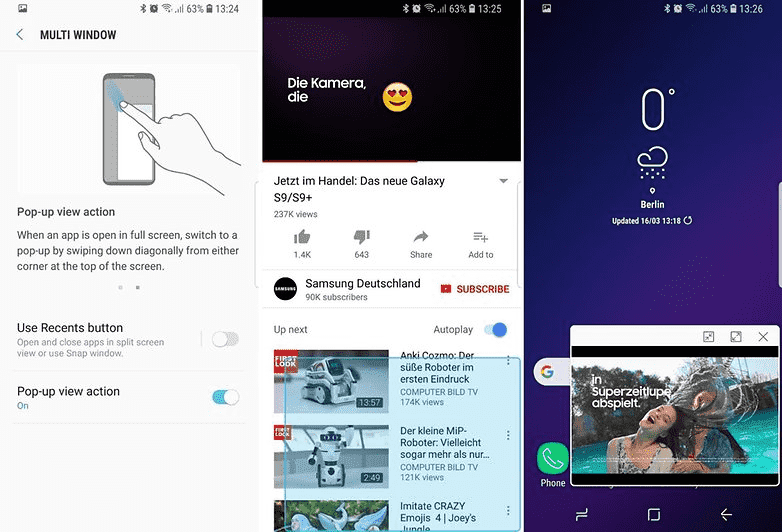
Автоматическая активация Wi-Fi
У вас есть возможность автоматически активировать сигнал Wi-Fi, как только вы находитесь в пределах диапазона известной сети. Я уверен, что вы все знакомы с этой ситуацией: вы покидаете дом или офис, и вы выключаете Wi-Fi, чтобы сэкономить заряд батареи, но потом мы забываем снова подключить его. Чтобы избежать дополнительных трат за мобильный интернет и лучше экономить заряд аккумулятора, вам необходимо активировать эту опцию:
Перейдите в Настройки > Подключения Wi-Fi, коснитесь трех точек и выберите дополнительные параметры. Среди них вы сможете выбрать автоматически включить Wi-F. Если вы также хотите сохранять заряд батареи, отметьте следующий вариант режима экономии Wi-Fi.
Трюки камеры
AR Emoji
Вы когда-нибудь хотели стать звездой своего собственного эмоджи? Отличной новой особенностью Galaxy S9 и S9+ является AR emoji. Вы можете использовать приложение камеры, чтобы взять сделать селфи и создать целую кучу эмоджи, похожих на вас. Есть настройки для тонкой регулировки вашего окончательного персонажа до того, как движущиеся эмоджи будут сгенерированы, чтобы вы могли получить их именно такими, как вы хотите. Чтобы создать свой собственный AR Emoji, запустите приложение камеры и переключитесь на фронтальную камеру. Оттуда выберите AR Emoji и сделайте селфи. Следуйте инструкциям на экране, чтобы создать своего персонажа и загрузить свои эмоджи. Затем вы можете использовать их в приложениях обмена сообщениями на своих S9 или S9+ для отправки своим друзьям.
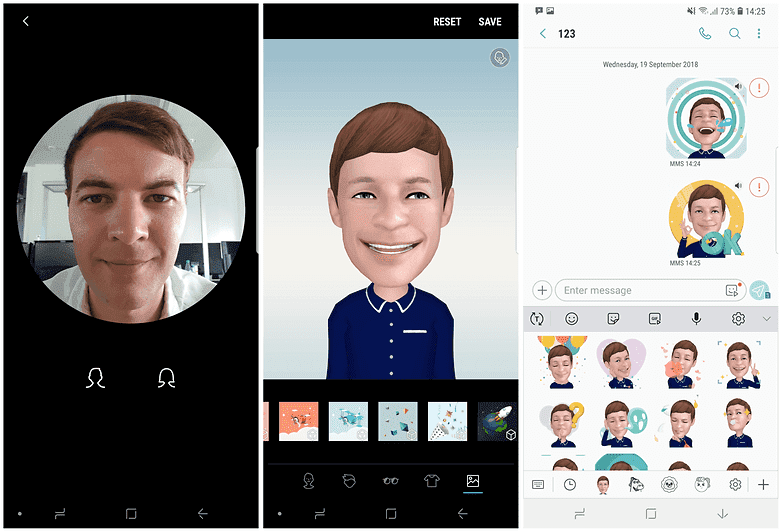
Супер слоумо
Чтобы получить максимальную отдачу от автоматической съемки, вам нужна небольшая подготовка. Во-первых, вам нужен хороший свет. Во-вторых, вам нужно стоять на оптимальном расстоянии, чтобы хорошо захватить объект. Я бы рекомендовал использовать штатив для этого в зависимости от того, что вы записываете, но это необязательно.
После того, как вы начнете съемку, она автоматически начнет запись в замедленном режиме, как только она обнаружит движение в желтой рамке. Видео продолжит записываться, и Super Slow Motion запустится снова, примерно через две секунды, после того как кадр опустеет.
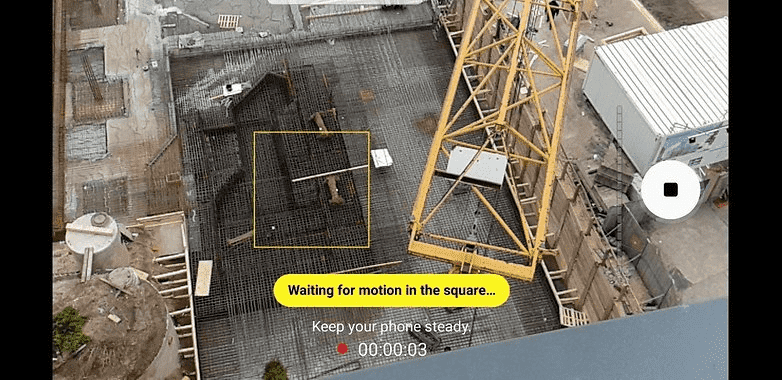
Создайте GIF с клипом Super Slow Motion
После создания видео с супер слоумо вы можете создать GIF непосредственно из видеогалереи. Найдите видео и его превью, проведите пальцем по экрану, чтобы открыть детали. Далее вы увидите клип в трех вариантах. Коснитесь любого из них, и вы можете редактировать и сохранять GIF.
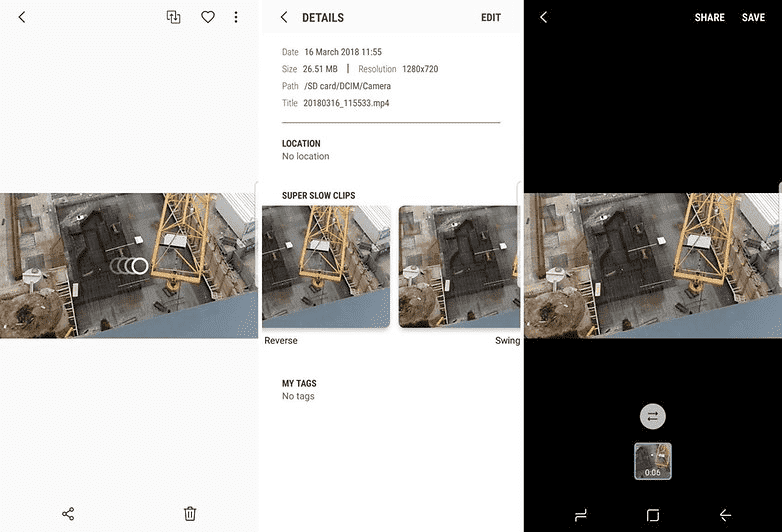
Активировать нормальное слоумо
По умолчанию режим слоумо отключен. Super Slow Motion иногда бывает слишком быстрым и коротким для домашних фильмов, поэтому я рекомендую активировать обычный режим, который записывается на скорости 1080p с частотой 240 кадров в секунду — совсем неплохо!
Чтобы активировать режим слоумо, войдите в настройки камеры и отредактируйте режимы камеры. Прокрутите вниз до последней опции для задней камеры, и вы найдете слоумо.
Эффект Боке повсюду
Вы можете наслаждаться эффектом Боке как на основной камере, так и на селфи камерах S9 и S9+. Убедитесь, что вы выбрали правильную опцию: выборочный фокус на задней камере и фокусировка Selfie на передней камере. Объект должен находиться на расстоянии около полуметра от объектива. После съемки мы можем настроить размытие на фоне или переднем плане, в зависимости от того, что мы хотим подчеркнуть.
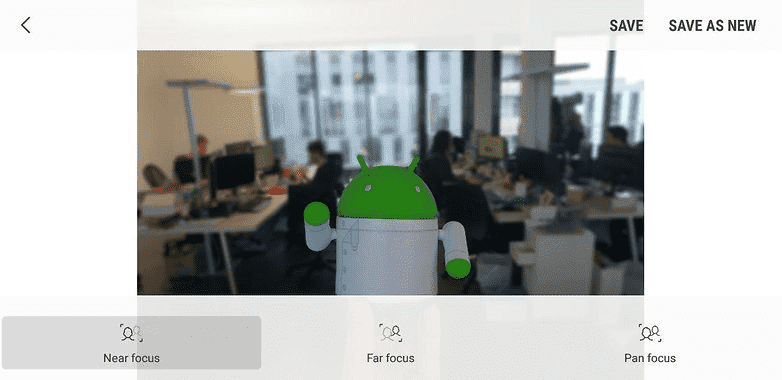
Эксклюзивный эффект боке также доступен для фотографии с едой. В главном меню есть опция «Пища». Коснитесь экрана пальцем, чтобы сосредоточиться на точке, остальная часть сцены будет не в фокусе.

Избегайте антивирусов и приложений для оптимизации на Андроид
Телефоны Андроид очень эффективно управляют своей памятью — часто бывают, что после закрытия приложения продолжают работать. Запуск нового приложения занимает больше времени и увеличивает нагрузку на батарею, чем то, которое уже было запущенно и просто свернуто. Когда вы открываете приложение, а ему не хватает памяти, Андроид автоматически закрывает менее важные, чтобы освободить место.
Приложение для автоматического закрытия приложений, на самом деле замедляют ваше устройство и «жрут» заряд батареи.
По этой причине использование «оптимизаторов«, фактически замедляет работу вашего устройства, а не ускоряют его. Если вы заметили, что они вам в прошлом помогали, предполагаю, что одно или несколько приложений плохо оптимизировано разработчиками. Лучший способ найти виновников и попробуйте заменить их нормальными или удалить.
То же самое касается кэшированию данных — чистить кэш время от времени, но не злоупотребляйте этим!
Сбросить устройство
Когда ни один вариант не работает, на помощь приходит кнопка сброса. Если устройство Android сильно замедлилось, сброс к заводским настройкам, безусловно, может улучшить плавность и обеспечить высокую скорость. Но перед сбросом устройства необходимо сделать резервную копию важных данных и файлов. Перейдите к настройкам и выберите параметр сброса к заводским настройкам, чтобы выполнить сброс к заводским настройкам на любом Android-смартфоне.
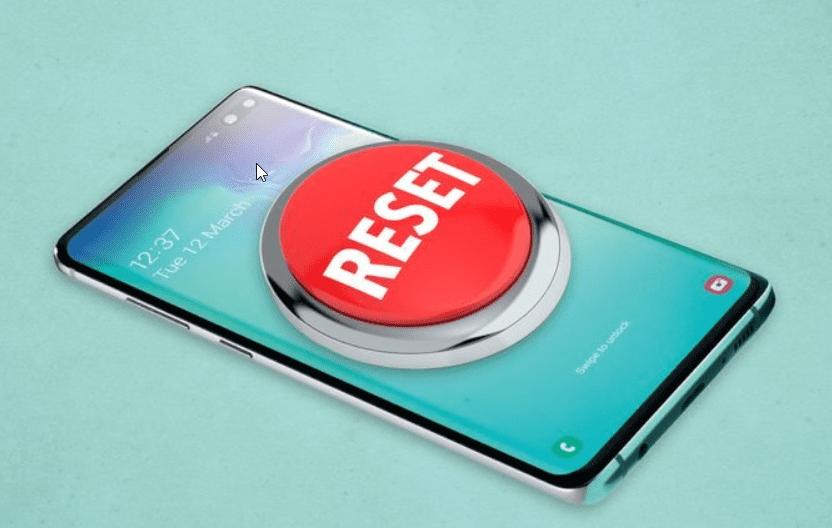
Резюме
Использование телефона Android значительно увеличилось. Хотя некоторые советы и рекомендации помогают содержать телефон в чистоте и работать бесперебойно, также очевидно, что со временем он будет работать медленнее. В этой статье представлены различные способы ускорить свои устройства Android и улучшить общее впечатление.
Очистите рабочий стол
Удалите бесполезные ярлыки, живые обои, виджеты, гаджеты и прочее. Это не только улучшит быстродействие, но и повысит качество автономной работы. В лучшем случае, нужно полностью удалить все значки с рабочего стола. Также не стоит добавлять заметки. Если нужно что-то посмотреть, то зайдите в само приложение.
Совет: Не пользуйтесь скачанными лаунчерами (оболочками). Стандартные более оптимизированы, меньше нагружают систему.
Хоть вышеописанные действия уменьшают визуальное качество смартфона, таким образом улучшается быстродействие, автономная работа и стабильность устройства.
Способы устранения проблемы
Очистка приложений
Когда телефон начал сильно тормозить из-за прожорливых приложений и фоновых процессов, то для исправления ситуации нужно:
- зажать кнопку меню, откроется список последних запущенных приложений, выбрать «Удалить все»;
- в Диспетчере приложений просмотреть список работающих (напротив каждого указаны время работы и объем занимаемой им памяти ОЗУ) и остановить принудительно каждое ненужное в данный момент;
- дополнительно можно убрать живые обои и виджеты, которые также сильно влияют продуктивность устройства;
- приложения, которыми владелец гаджета не пользуется, лучше удалить вообще, чтобы заранее избежать запуска их процессов в фоновом режиме.
Откат обновления
Почему тормозит устройство после обновления? Дело в том, что со временем любой смартфон или планшет устаревают, а каждая новая версия ПО или Андроида со своими дополнениями требует все более мощную начинку.
В этом случае придется перепрошить свой гаджет с возвратом к предыдущей, работоспособной версии. Сделать это можно двумя способами:
- Через Recovery. Предварительно нужно скачать на телефон нужную версию прошивки и сохранить на карте памяти. Затем войти в Recovery (чаще комбинацией кнопок включения питания и качельки громкости вниз). Далее произвести установку скачанного обновления и перегрузить телефон.
- Через компьютер. Для этого нужно скачать установочный файл с официального сайта производителя и с помощью софта, поставляемого вместе с телефоном (обычно на диске) установить его на гаджет, подсоединенный к ПК.
После этого в телефоне желательно отключить функцию автоматического обновления системы, чтобы не пришлось повторять процедуру. Также следует помнить, что после перепрошивки с телефона могут быть утеряны все данные, потому лучше сначала сделать бэкап.
Освобождение внутренней памяти и пространства накопителей
Когда на устройстве заканчивается оперативная память, оно пытается восполнить ее за счет внутренней памяти. Если же ее объем слишком мал, телефон может отказаться выполнять любые действия. В связи с этим нужно периодически выполнять такие действия:
- чистить кэш системы и приложений;
- прибегнув к специальным приложениям, чистить саму систему (при этом будут завершены фоновые процессы);
- файлы медиа синхронизировать на «облаке» или с другим накопителем и подчищать со своего устройства;
- не забывать проводить такие же действия и с флешкой, т.к. малый объем свободной памяти на ней тоже влияет на работоспособность устройства.
Иногда при окончании ОЗУ достаточно и просто перезагрузить телефон.
Калибровка экрана
Что делать, если глючит сенсор на телефоне? В этом случае нужно настроить проблемный дисплей на правильное выполнение команд после качания пальцами или стилусом. Иначе это называется калибровкой экрана. Возникает такая необходимость чаще после механических повреждений или контакта с водой. И чтобы быть уверенным, что проблемный именно сенсор на Андроиде, нужно:
- снять пленку;
- на клавиатуре попробовать ввести любой символ.
Если выскакивает другая цифра или буква, тачскрин придется откалибровать. Настроить датчик сенсора можно при помощи специальных программ (например Touchscreen Repair), или вручную. В Плей Маркете можно найти большое количество необходимых приложений, причем бесплатных. Самостоятельная калибровка проводится так:
- в настройках телефона перейти на вкладку «Дисплей»;
- найти пункт, в названии которого будет «калибровка»;
- положить телефон на ровную поверхность и нажать калибровать (в некоторых моделях телефон предложит мишень, по центру которой нужно попасть хотя бы 3 раза);
- перегрузить гаджет и проверить отклик еще раз.
Как ускорить старый Андроид
Если версия вашей ОС явно устарела, не пытайтесь ускорить работу телефона посредством специализированных сторонних приложений. В нашем случае пользы от их использования будет меньше, чем вреда. Пожалуй, единственное исключение – упомянутая нами ранее утилита CCleaner.
А теперь рассмотрим действительно эффективные способы, как ускорить телефон на устаревшем Андроиде и не менее древнем железе. Эти же рекомендации помогут и относительно новым, но откровенно бюджетным смартфонам.
Отключение неиспользуемых приложений
Рецепт на самом деле универсальный, но если говорить о предустановленных программах, то мало кто знает, какие из них действительно нужны, а какие можно без зазрения совести удалить.
Среди тех, которые удалять нельзя, есть приложения с возможностью отключения – в таких случаях обновляться они не будут. Так что можно восстановить заводскую версию, потребляющую минимум ресурсов.
Удаление ненужного софта решает сразу две задачи: освобождает критически важную оперативную память плюс место, занимаемое в перезаписываемой памяти. И первой, и второй в устаревших моделях всегда мало, а большинство приложений инсталлируется исключительно во внутреннюю память.
Рассмотрим встроенные приложения, без которых система останется стабильной:
- разработки Google – Play Игры, Google+, Play Пресса, Hangouts:
- разработки Samsung – Game Hub, ChatOn, TripAdvisor, S Voice, PrintService, TalkBack;
- от других фирм-разработчиков – Facebook, Dropbox, приложения от Yahoo (Finance, News).
Замените тормозящие приложения аналогами
Самый показательный пример – Google Chrome. Это мощный браузер, но на слабых устройствах его работа не вызывает никаких эмоций, кроме отрицательных. Тем более что отключить обновление этого приложения нельзя. Отключите его и используйте менее известный, но не занимающий много памяти аналог, благо таких в Плей Маркет – хоть пруд пруди.
То же самое можно проделать и с другими ресурсоёмкими приложениями, для них всегда найдётся менее функциональная и более быстрая замена.
Отключите анимацию интерфейса
Мы уже говорили об этом и даже показывали, как отключается анимация интерфейса. Остаётся только напомнить, что для слабых смартфонов эта операция жизненно необходима: прорисовка эффектов требует немалых вычислительных ресурсов, которых в силу ограниченности характеристик и без того недостаточно.
Напомним, что для выполнения этой операции потребуется активировать режим разработчика.
Чтобы ускорить работу старенького планшета на Андроиде, попробуйте выполнить все три перечисленные рекомендации.
Что делать чтобы не тормозила ТВ приставка
- Делаем сброс к заводским настройкам. Будут удалены данные об аккаунтах, установленные приложения, документы и файлы пользователя. Система вернётся в первоначальное состояние (как при продаже). Если не уверены, что сможете после этого настроить приставку и установить нужные приложения, то этот шаг пропускаем.
- Отключаем автообновление приложений в Google Play и других маркетах приложений (если установлены). Пользуемся приложениями, пока они работают. Обновляем тогда, когда без этого уже не запускается программа.
- Приобретаем WiFi роутер с технологией 5.0GHz. Либо если он у вас есть, но вы не пользовались пятигерцовым каналом, включаем эту возможность. Повысится производительность и качество связи.
Для просмотра кино и телевидения используем специальные приложения. В браузере фильмы и ТВ не смотрим. Рекомендуем подборки приложений для просмотра фильмов и бесплатного онлайн ТВ.
- Пользуемся диспетчером очистки системы от мусора и временных файлов (на многих приставках они уже предустановленны).
- Отключаем антивирус. При желании проверить приложение на угрозы, включаем антивирус при установке и первом запуске этого приложения. Если угроз не обнаружено, далее можно пользоваться с отключенным антивирусом, чтобы не было торможения приставки.
Закрываем неиспользуемые приложения.Они занимают системные ресурсы. Например, вы играли в Asphalt8, затем решили посмотреть фильм. Вышли из игры, запустили кинотеатр. При просмотре обнаруживаете торможение картинки плюс нагрев.На ОС Андроид: Заходим в диспетчер задач и завершаем работу игры и других ненужных программ.На Android TV и боксах без панели быстрого доступа: Идём в “Настройки” – “Приложения”. В списке находим программу, которую надо закрыть, и выбираем для неё пункт –“Остановить”.
Охлаждаем ТВ бокс. При просмотре, например, 4K контента появились дёрганья картинки, а бокс нагрет сильнее обычного. Причина торможения в перегреве. Ставим приставку в хорошо проветриваемое место.
Можно заказать кулер для тв боксов (с питанием от USB порта). Либо использовать обычную охлаждающую подставку для ноутбуков.
 Андроид ТВ приставка на охлаждающей подставке для устранения нагрева и «торможения».
Андроид ТВ приставка на охлаждающей подставке для устранения нагрева и «торможения».
Что такое оптимизация в телефоне
Оптимизация в телефоне Android — это комплекс мер, которые помогают добиться наибольшей эффективности в производительности этой операционной системы. Делать ее можно с помощью уже встроенных в ОС средств или с помощью сторонних приложений.
Оптимизация приложений — процедура, которая оптимизирует уже установленные приложения на смартфон для работы с измененной/обновленной прошивкой/версией Андроид. Восстанавливает связи между ОС и программным обеспечением, т.е. простыми словами с помощью этой функции приложения становятся рабочими и функционируют без сбоев.
Зачем нужна оптимизация в телефоне
Новые телефоны обладают очень мощной начинкой в виде процессоров, оперативной памяти и видео-ускорителя. Но, этого не всегда достаточно, чтобы операционная система работала быстро и стабильно, тем более это относится к сторонним приложениям.
Также, многие уже «старые устройства», которые были мощными всего несколько лет назад могут заметно подтормаживать с новыми приложениями и даже с самой новой версий Андроид.
Поэтому и нужно оптимизировать работу телефона, чтобы он работал быстрее и стабильнее. Делать это рекомендуется хотя бы раз в месяц.
Принудительный рендерниг GPU
Если вы не хотите полностью отказываться от анимаций или хотите сделать Андроид еще быстрее, вам понадобится отладка графического процессора. Несмотря на сложное название, это довольно простая операция, которая выполняется активацией всего одной опции в меню разработчика:
Откройте настройки смартфона.
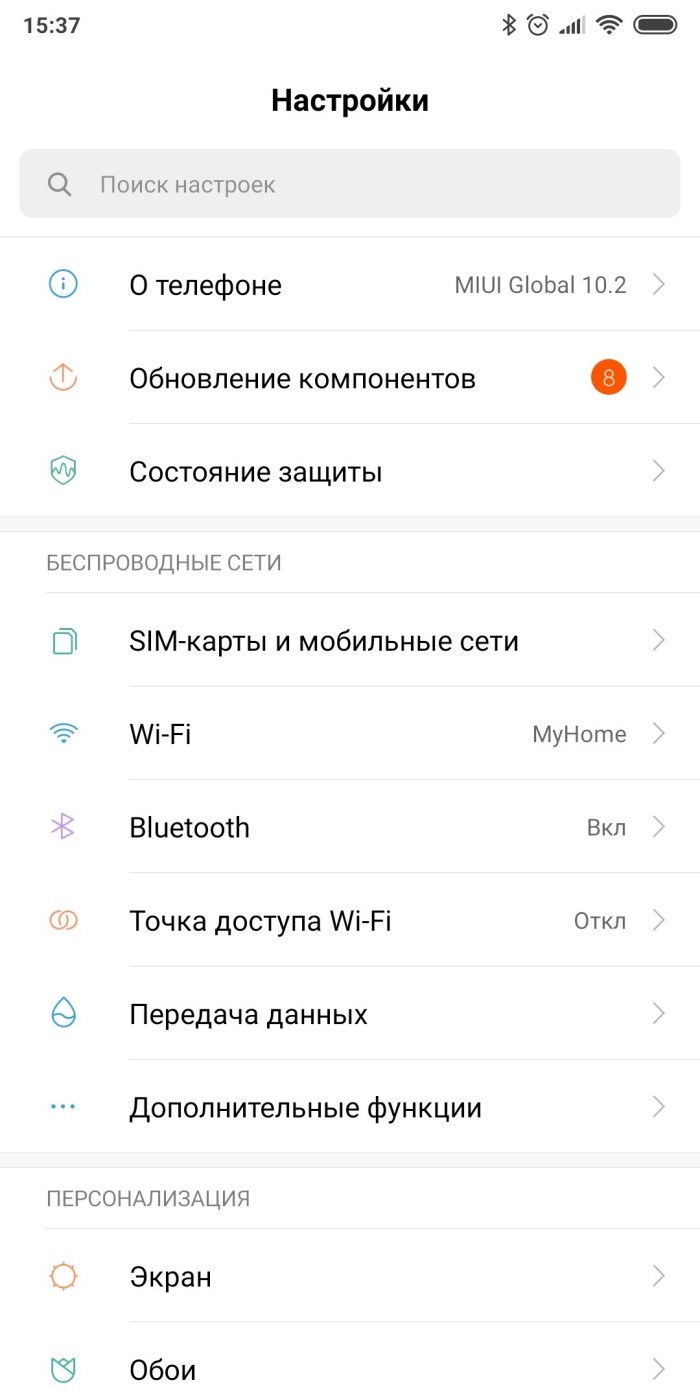
Перейдите в раздел «Для разработчиков».
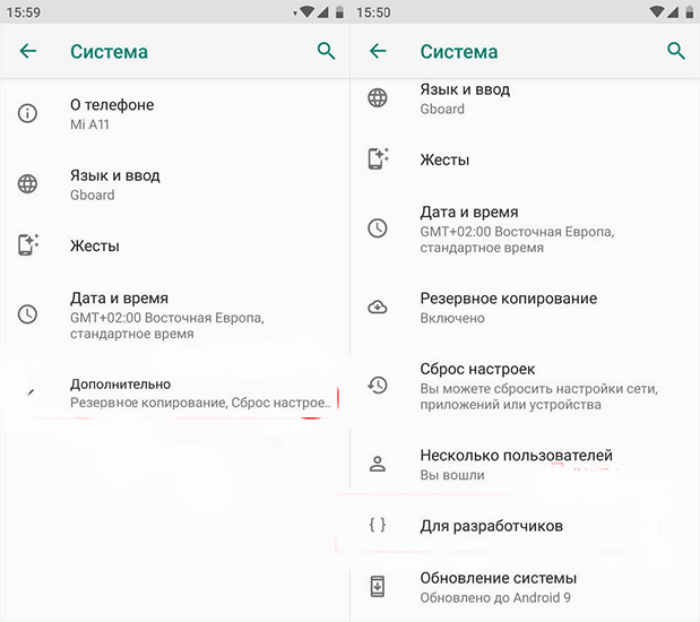
- Тапните по вкладке «Принудительный рендеринг GPU».
- Переведите ползунок в положение «Вкл.».
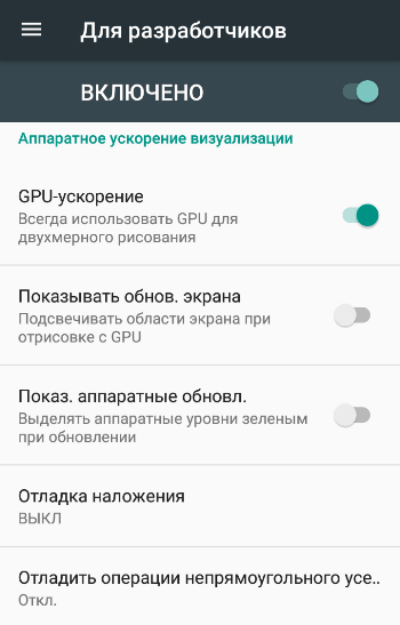
Обратите внимание, что в зависимости от модели устройства опция может называться иначе. Так, на некоторых смартфонах встречается название «Аппаратное ускорение рендеринга»
Как бы то ни было, во всех случаях речь идет об одной и той же функции, которая заставляет графический процессор работать не только в играх и других ресурсоемких задачах, но и в ходе отрисовки интерфейса.
Важно. Активация отладки графического процессора может негативно сказаться на автономности вашего устройства
Очистите хранилище данных
Следующим шагом для ускорения Android-смартфона Samsung является очистка хранилища данных. Если на вашем телефоне слишком много файлов, операционная система может тормозить. Освобождение места ускорит ваше устройство.
Google Files поможет в этом. Установите это приложение на свой смартфон — оно найдет ненужные файлы, спрятанные в укромных уголках, и удалит дубликаты. Google Files можно настроить под себя, и пользоваться ими будет еще удобнее. Если у вас всего 16 ГБ, это приложение пригодится. В первую очередь ищите ненужные и большие файлы; вы можете безопасно удалить их.
Мы также рекомендуем перемещать фотографии и другие личные файлы из внутреннего хранилища в облако, чтобы вы могли очистить свою галерею. Вы можете настроить автоматическое копирование изображений на Google Диск.
Очистить кэш. Это место для временных файлов, где приложения хранят часто используемые данные. Кэш помогает приложениям работать быстрее. Но часто они не удаляют старые данные из кеша, а только добавляют новые. Данные хранятся в виде небольших файлов, но со временем накапливаются и занимают много места. Чтобы очистить кеш:
- откройте настройки и перейдите в раздел «Приложения»;
- посмотреть, какие приложения кэшируют больше всего данных;
- выберите нужное приложение, нажмите кнопку «Очистить кеш».
В то же время вы можете отключить автосинхронизацию для редко используемых приложений; это также поможет немного ускорить работу вашего смартфона.
Какие приложения нужно удалить на Андроид в первую очередь
Когда удалить из мультимедийных файлов уже нечего и осталась только любимая музыка, приходит очередь приложений.
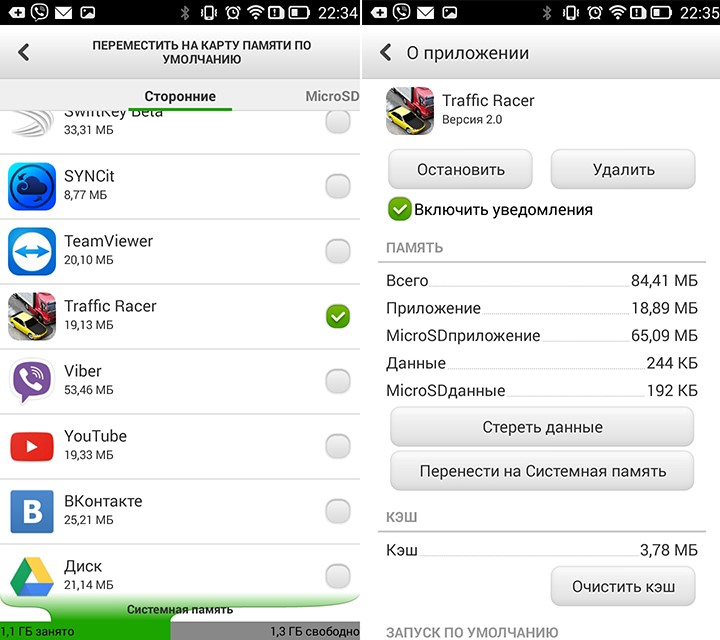
В список программ, которые можно смело удалять на андроид или отключить, входят следующие:
- Предустановленные приложения социальных сетей, оставшиеся невостребованными. Обычно это Facebook, Linkedln и прочие сервисы, мало распространенные в России и других странах СНГ.
- Office (Word, PowerPoint, Excel) чаще используют на ПК и им есть менее нагружающие смартфон альтернативы с облачным хранилищем, например – от Google, или более простые универсальные читалки.
- Приложение-виджет прогноза погоды. Довольно нагружающая систему программа, которая использует интернет в фоновом режиме и анимирована. Тем более, что прогноз можно посмотреть через браузер из нескольких источников.
- Briefing – программа, новостной дайджест, которая оттягивает заряд аккумулятора и постоянно висит в оперативной памяти. Тем более, что ее функционал совершенно не перекрывает недостатков на фоне снижения быстродействия.
- Оптимизационные приложения – бустеры, клинеры, дефрагментаторы. Программы, которые для смартфона практически бесполезны, но висят в трее, оттягивают ресурсы на себя и, зачастую, содержат навязчивую рекламу.
- Предустановленный браузер обычно оказывается совершенно нефункциональной программой. Часто в таком приложении не открывается половина ссылок, а пользовательские уходят на рекламные сервисы. Его можно заменить менее нагруженным веб-обозревателем.
- Youtube – приложение популярного видеохостинга, которое также отнимает оперативную память и имеет довольно большой объем кэша. Самим сервисом возможно пользоваться и из браузера. Его стоит удалить или отключить при снижении производительности телефона.
- Программы OneDrive и Google Диск – облачные хранилища, имеющие смысл только при активном их использовании. При этом данные программы могут нагрузить систему из фонового режима. Тем более, что облачные сервисы доступны и через веб-обозреватель.
- Почтовые сервисы типа Gmail также присутствуют по умолчанию в большинстве Андроид смартфонов. Однако они доступны и в браузере, соответственно – приложение можно безболезненно отключить или удалить.
- Duo – мессенджер с ограниченным количеством пользователей, который ничем не выделяется на фоне Viber или WhatsApp. Соответственно, его также можно отнести к группе программ на удаление.
- Wear и Watch – управляющие программы для смарт часов от Samsung и Apple. Если таких устройств нет и их приобретение не планируют, то они также совершенно бесполезны и отнимают долю производительности смартфона.
Все эти приложения можно удалить в телефоне или отключить через стандартное меню настроек либо воспользоваться альтернативным софтом. Такие манипуляции способны дать заметный прирост производительности даже на устаревших моделях.
Изменение назначения индикаторов и кнопок
С помощью приложения Light Manager вы можете настроить мигание светодиодного индикатора смартфона по своему желанию
Многие смартфоны на базе Android оснащены светодиодными индикаторами, которые подают световые сигналы разного цвета при определенных заданных событиях. Приложение Light Manager позволяет самостоятельно задавать события и цвет для мигания. Например, если пропустите вызов, светодиод будет моргать зеленым, при входящем SMS — оранжевым. Можно настроить разные цвета для разных событий, при этом совершенно бесплатно.
Приложение HomeBot позволяет настроить кнопку «Домой». На этом рисунке при долгом нажатии открываются «Карты Google»
Кнопку возврата на главный экран тоже можно настроить по желанию. Установите приложение HomeBot и в меню смартфона «Настройки | Приложения и уведомления | Дополнительно | Приложения по умолчанию | Помощь и голосовой ввод» укажите его как новый помощник. Затем в приложении определите, какое действие следует выполнять при длительном нажатии на кнопку «Домой».
Поиск ресурсоёмкого ПО
Если на телефоне запущены программы, потребляющие большое количество системных ресурсов, производительность смартфона падает. Это сказывается на работе самой ОС, а также других приложений
Важно определить, какое ПО является источником проблемы и отключить его. Для этого используется утилита Wakelock Detector (Lite), доступная для загрузки в Play Market
Для работы потребуется наличие Root-прав.
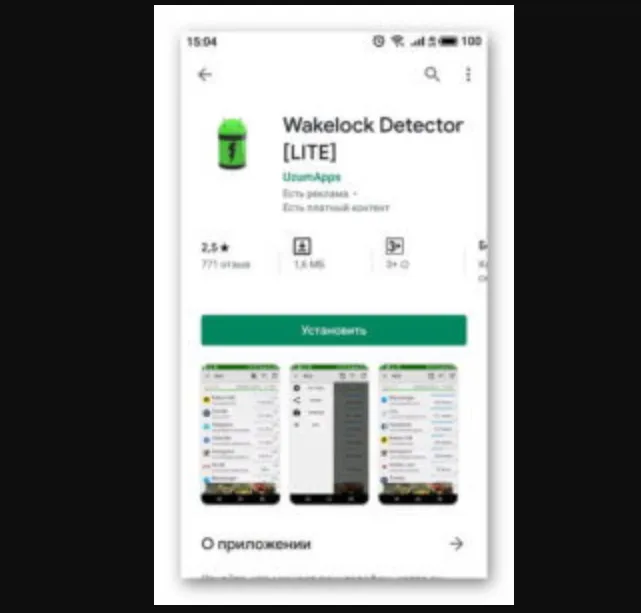
- Зарядить полностью смартфон.
- Отключить технику от сети и позволить программе поработать несколько часов, чтобы получить информацию об использовании батареи и процессора.
После анализа системы утилита выведет данные о работающих на телефоне программах. Те, что находятся в верхней части перечня, являются самыми большими потребителями системных ресурсов, а также основной нагрузкой на аккумулятор.
Проверьте диск на ошибки, обновите систему
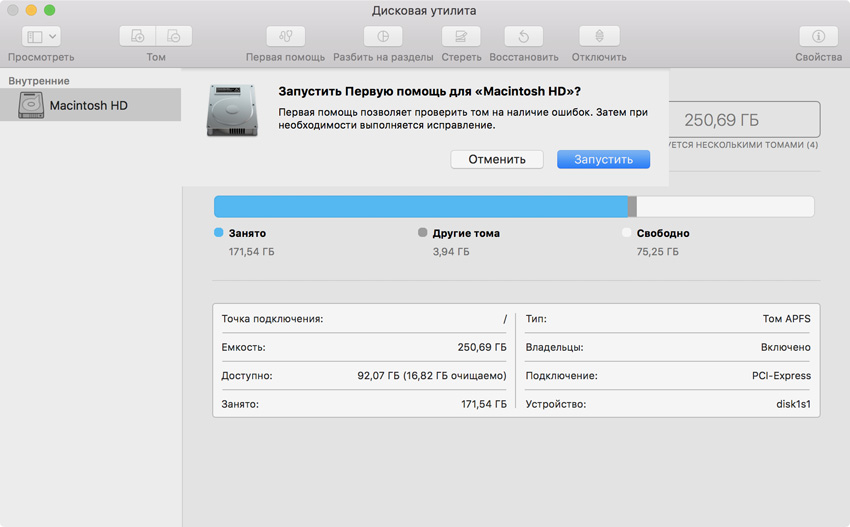
Маководы делятся на два вида: одни не обновляют macOS и руководствуются принципом «Работает, не трогай», другие ставят все апдейты системы в надежде на исправление багов и глюков.
Отношу себя ко второй группе, поэтому рекомендую обновляться до последних версий ОС (проверьте наличие апдейтов в App Store > «Обновления). Обычно они работают быстрее, и с обратным за годы на Mac я не сталкивался.
Не забывайте также проверять ошибки дисков. Они появляются случайным образом во время установки приложений и обновлений ОС.
Просто откройте «Дисковую утилиту», выберите системный диск и нажмите на кнопку «Первая помощь». Mac проверит себя на ошибки и постарается их исправить.
Выполните общий сброс устройства
Бывает, что после обновления телефон все равно тормозит. Для этого стоит сбросить его до заводских настроек. Это радикальный способ, но как правило, рабочий, по крайней мере на некоторое время. Как это работает? Со временем различные приложения создают кэш-файлы, которые увеличиваются. Программы обновляются, их вес растет. Некоторые владельцы Android смартфонов ежедневно делают десятки скриншотов, скачивают документы, архивы и прочее. Со временем устройство становится полно мусора. Это напрямую влияет на производительность телефона.
Чтобы выполнить это, откройте меню настроек любым удобным способом, затем перейдите в пункт «Резервное копирование и сброс». Там есть нужная функция.
Важно: Имейте в виду, что после завершения телефон станет абсолютно чистым, пропадет вся информация, включая контакты (если они не сохранены на сим-карте), данные приложений, настройки и прочее. Проще говоря, телефон станет как при покупке
Если на мобильном устройстве есть данные, которые не хочется удалять, то нужно сделать резервное копирование.
Разберите процессы в «Мониторинге системы»
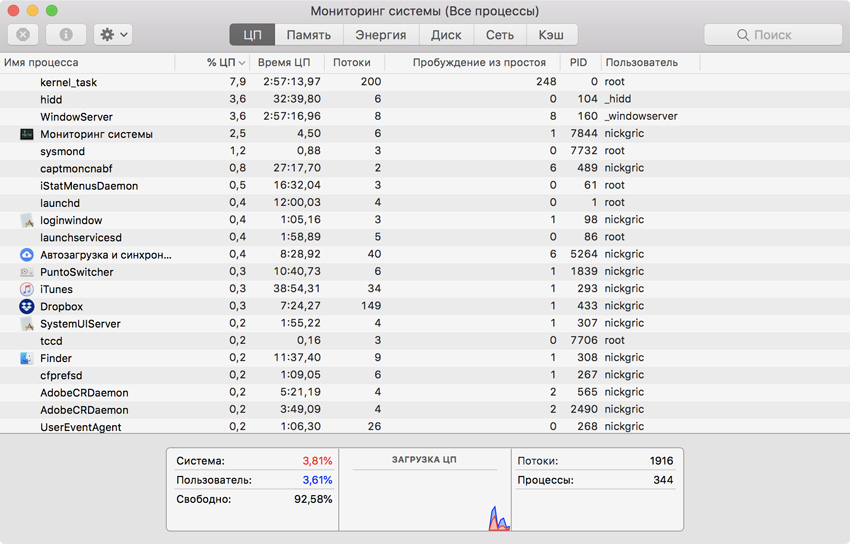
Если с температурой все в порядке, разберитесь с процессами в приложении «Мониторинг системы».
Здесь вас интересует две вкладки: «ЦП» и «Память». Первая показывает загрузку приложениями процессора, а вторая RAM. Отсортируйте софт по «%ЦП» и «Памяти», чтобы сразу увидеть самые тяжелые программы и разобраться с ними.
Сегодня это актуально как никогда. Например, недавно в Mac App Store появлялось приложение-майнер, которое втихую использовало ресурсы компьютера для добычи криптовалюты Monero и загружало процессор на 200%.
Но часто и обычный софт ведет себя некорректно. Например, в последнее время Chrome регулярно нагружал процессор моего MacBook до предела всего с парой вкладок и почти без расширений, поэтому я окончательно перешел на Safari.
Предлагаю избавляться от любого кривого софта, который не умеет нормально использовать ресурсы системы. Глючить — это удел программ для Windows.
Если заметите, что процессор сильно нагружает служба mdworker, вам нужно оптимизировать индексацию Spotlight.
Для этого перейдите в «Системные настройки» > Spotlight, уберите бесполезную для вас информацию из вкладки «Результаты поиска» и перетащите на вкладку «Конфиденциальность» папки с большим количеством небольших файлов, искать по которым вы не планируете.
Замедление Андроида из-за фоновых процессов
Не стоит бездумно устанавливать на телефон многочисленные приложения (программы). Все равно все приложения установить на один смартфон не получится. Приложений слишком много. Коллекционировать приложения на старом устройстве будет опрометчиво, ибо у Андроида нет ресурсов для их поддержки.
Если приложение установлено, но не используется в данный момент, это не означает, что оно не функционирует. Все дело в фоновых процессах, которые постоянно работают внутри смартфона. Даже после перезагрузки смартфона основная часть фоновых программ незаметно запускается заново и продолжает постоянную работу «фоном». Фоновые процессы работают одновременно и незаметно с другими приложениями. Тем самым они подгружают Андроид.
Пользователям можно посоветовать периодически удалять неиспользуемые месяцами приложения. Заново стоит устанавливать только самые важные приложения, которые нужны пользователю постоянно.
Сонники, сборники кулинарных рецептов, гороскопы, прогнозы погоды и прочее вряд ли заслуживают отдельного места на телефоне в виде приложений. Все эти программы давно доступны напрямую в браузере без установки их на смартфон в виде отдельных приложений.
Если позволяет операционная система Андроид, то приложения лучше устанавливать на карту памяти SD. Карты памяти, во-первых, как правило, довольно объемные по сравнению с основной памятью смартфона. И во-вторых, установка приложений на карту памяти позволяет сохранять незаполненной основную память смартфона. Главные «тормоза» на Андроиде возникают из-за заполнения именно основной памяти устройства.
Отдельного разговора заслуживают анимированные обои, нагромождения виджетов на рабочем столе. Все это только нагружает аппарат и как, следствие, замедляет его работу. Внешняя красота в данном случае «оплачивается» низкой скоростью работы устройства.
О специальных программах для контроля за Андроидом
Для контроля фоновых процессов есть специальные программы вроде Greenify. Подобные приложения наглядно показывают, какие факторы так или иначе влияют на эффективность работы системы.
Правда, использование сторонних программ вроде Greenify приводит к тому, что они тоже занимают место в памяти и работают в фоновом режиме. Для старого аппарата каждое установленное приложение дает дополнительную нагрузку и замедляет Андроид. Иногда от дополнительных приложений, даже предназначенных вроде бы для снижения нагрузки на устройство, может быть больше вреда, чем пользы.
Что такое ускорить работу Gpu на Андроид?
Принудительный рендеринг GPU – это удобный способ ускорить смартфон, работающий на ОС Андроид. После проведения положенных манипуляций, смартфон будет задействовать графический процессов GPU. За счет этого общая визуализация интерфейса пользователя станет более оперативной. Анимация от разработчика будет плавной, и автоматически снимет нагрузку с главного процессора используемого телефона.
Стоит ли включать?
Не стоит сомневаться в том, нужно или включать опцию и совершенствовать скорость приложения. Если провести аппаратное ускорение gpu andro />
Если у Вас остались вопросы — сообщите нам Задать вопрос
Типичные неисправности смартфонов
— Гаджет не хочет включаться. Эта проблема может появиться из-за целого ряда причин, начиная от банальной неисправности аккумулятора и заканчивая повреждением системной платы устройства. Также возможен отказ во включении при ошибках в программном обеспечении.
— Не работает или разбит экран мобильного устройства. Существуют различные типы моделей гаджетов. У одних экран состоит из дисплея и отдельной сенсорной панели, у других он выполнен в виде цельного модуля. В первом случае можно заменить какой-либо один компонент (сенсор или дисплей), а во втором придется менять модуль целиком.
— Неисправность мелких компонентов (динамики, микрофоны, камера, кнопки включения или выключения). Процесс замены не составляет особого труда, если есть навыки разборки и сборки электроники. Подсоединяется большинство компонентов к плате при помощи специальных контактов.
— Механические повреждения корпуса. Можно заменить самостоятельно, но нужно делать все аккуратно, чтобы не повредить при этом электронные детали.
— Сбои в программном обеспечении. Телефон может медленно работать, зависать при включении, могут отсутствовать какие-либо функции. В этом случае может помочь «сброс» до заводских настроек, если проблемы не исчезли, потребуется «перепрошивка» гаджета.
— Слишком быстро разряжается АКБ. Чаще всего батарея отслужила свой срок и требует замены. Иногда проблема может возникать при вирусах в телефоне, сильной загрузке операционной системы приложениями, играми и прочее.
Некоторые основные неисправности смартфонов можно диагностировать и устранить самостоятельно, если иметь необходимый инструмент и минимальные навыки. Если их нет, то лучше не рисковать и отнести гаджет в сервисный центр, специалисты которого сделают все быстро и качественно.


































